笔记本电脑边框贴纸推荐?哪些图案更美观?
36
2025-03-20
随着科技的快速发展,笔记本电脑已经成为我们日常工作与学习中不可或缺的工具。但面对琳琅满目的产品,我们该如何快速准确地查看笔记本电脑的配置和型号,以作出明智的选择呢?本文将为您提供专业的指导,帮助你快速成为笔记本电脑配置的识别高手。
在购买笔记本电脑之前,了解其配置至关重要。硬件配置决定了电脑的运行速度、图形处理能力、存储空间等关键性能指标。了解配置有助于我们判断电脑是否能满足工作、学习或娱乐的需求,同时,也是判断价格是否合理的依据。
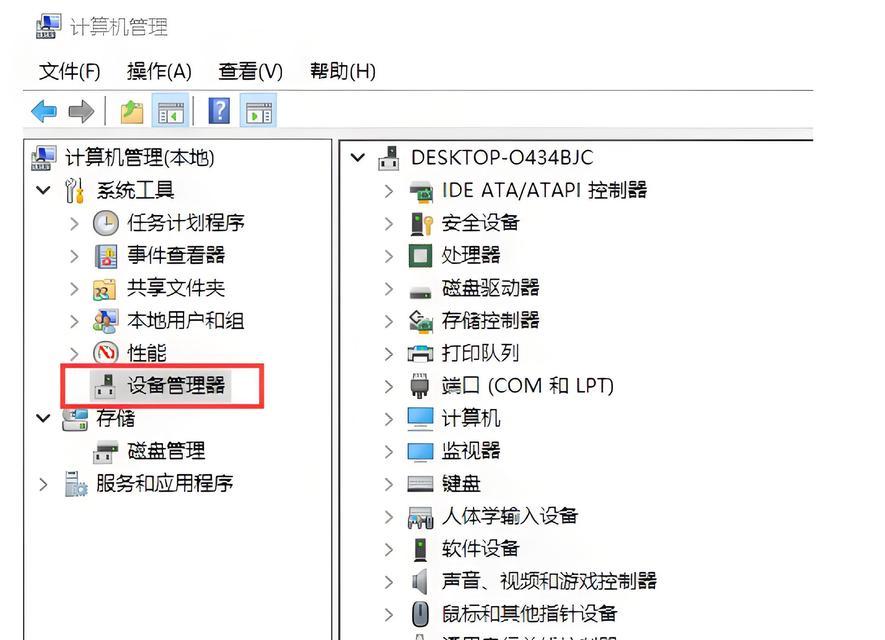
1.包装盒和产品说明书
在笔记本电脑的包装盒上,通常会标明该产品的基本配置信息,如处理器型号、内存大小、显卡型号等。同时,产品随机附带的说明书也会提供详细的配置表。
2.系统信息
启动笔记本电脑后,我们可以借助操作系统的系统信息功能来查看配置。在Windows系统中,可以通过“系统”→“关于”菜单查看基本信息;而在Mac电脑中,可以通过“关于本机”来了解详细配置。
3.第三方软件
对于想要详细而深入的了解电脑硬件配置的朋友,推荐使用第三方硬件检测软件如CPU-Z、GPU-Z、HWMonitor等。这些工具可以帮助我们获取包括处理器、内存、显卡、硬盘等在内的详尽配置信息。
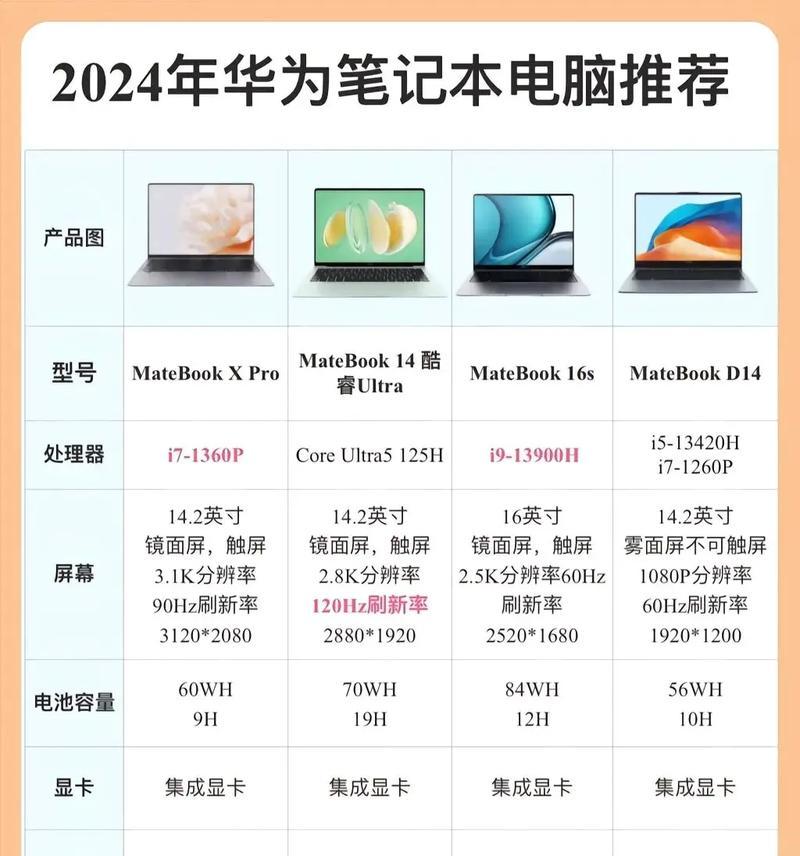
1.查看处理器(CPU)
处理器是笔记本电脑的心脏,通常情况下,打开“任务管理器”(Windows)或“系统监视器”(Mac)可以看到CPU的型号以及运行状态。CPU-Z等软件可以提供更为全面的处理器信息。
2.查看内存(RAM)
内存的大小和类型同样重要,它们影响着程序的运行效率。在系统信息中可以查看当前安装的内存大小。为获取更详细的信息,可以使用Speccy等软件来查验内存的规格和频率。
3.查看硬盘
硬盘决定了存储空间和读写速度。大部分操作系统都允许用户查看硬盘容量,但若要了解硬盘类型(如SSD或HDD)及详细规格,则需借助专业的硬盘检测工具。
4.查看显卡
显卡是处理图形输出的关键部件。在Windows系统中,可以通过“设备管理器”找到显卡型号。对于想要查看显卡详细参数的用户,GPU-Z软件会是一个非常合适的选择。
5.查看主板
主板对于某些特定的技术支持和扩展接口至关重要。大多数第三方硬件检测软件同样可以提供主板的相关信息。
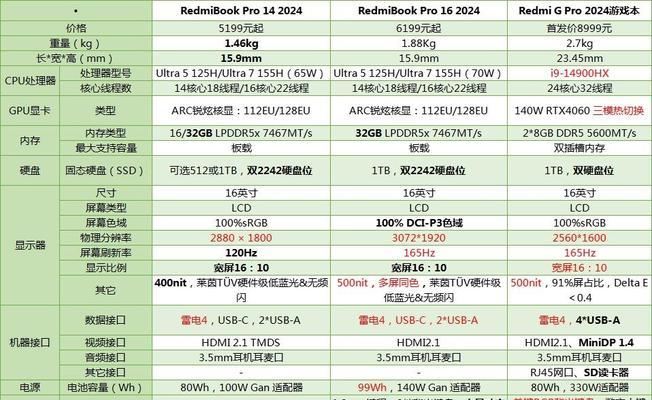
笔记本电脑的型号可以在设备的底部标签、系统信息或者BIOS设置中找到。比如,在Windows电脑中,通过“设备管理器”中的“计算机”选项可以看到型号;而在MacBook上,可以在“关于本机”→“系统报告”中查看到型号信息。
在查看笔记本电脑配置时,我们可能会遇到一些误区,例如:
仅看品牌而不看配置:品牌只能代表一定的质量水平,真正影响性能的是配置。
被高配低价所吸引:好的配置确实重要,但也要警惕配置与价格明显不符的情况。
通过对笔记本电脑配置和型号的了解,我们能更好地做出选择,避免购买不合适的电脑产品。在买之前,仔细查看处理器、内存、硬盘、显卡和主板等关键配置至关重要。掌握了这些技巧,无论你是电脑新手还是老手,都可以更加自信地选择适合自己的笔记本电脑。
版权声明:本文内容由互联网用户自发贡献,该文观点仅代表作者本人。本站仅提供信息存储空间服务,不拥有所有权,不承担相关法律责任。如发现本站有涉嫌抄袭侵权/违法违规的内容, 请发送邮件至 3561739510@qq.com 举报,一经查实,本站将立刻删除。